
KI Neuigkeiten
08 Apr. 2025
Read 12 min
Midjourney V7: Neue Funktionen, Tipps und Tricks
Midjourney V7: Schnelle Drafts, Sprachbefehle und dein Stil auf Knopfdruck. So kreierst du KI-Kunst.
Midjourney V7 ist da – Neue Funktionen, Tipps und Tricks. Es bietet mehr Tempo, Klarheit und neuartige Möglichkeiten für KI-basierte Bildkreationen. Entwürfe entstehen jetzt in Sekundenschnelle. Außerdem kannst du Befehle auch per Spracheingabe geben. Personalisierung und Charakter-Erinnerung sorgen dafür, dass dein Stil in verschiedenen Projekten erkennbar bleibt. Diese Version von Midjourney ist nicht nur für Anfänger leichter zu verstehen, sondern gibt auch erfahrenen Anwendern mehr Freiheit, neue Ideen auszuprobieren. Viele Nutzer stellen fest, dass Midjourney V7 schneller reagiert und sich lebendiger anfühlt als frühere Versionen.
In diesem Beitrag erfährst du, was genau in Midjourney V7 verbessert wurde. Wir schauen uns den Draft-Modus, Sprachbefehle, Personalisierung und das neue Charakter-Gedächtnis-System an. Außerdem bekommst du praxisnahe Tipps, um jede Funktion optimal zu nutzen. Wenn du weniger Zeit aufwenden und bessere KI-Bilder erstellen möchtest, lies weiter. Nachfolgend erklären wir dir alles Wichtige zu „Midjourney V7 – Neue Funktionen, Tipps und Tricks“.
Midjourney V7 auf einen Blick
Midjourney ist ein KI-Tool, mit dem sich über Texteingaben – oder neu auch Sprachbefehle – Bilder generieren lassen. Bisher beschränkten sich ältere Versionen vor allem auf Texte und hatten nur einen festgelegten Rendermodus. Midjourney V7 punktet hingegen mit höherer Geschwindigkeit, persönlicher Stilsteuerung und einer flüssigeren Arbeitsweise. Auch bei Details wie Händen oder kleinen Objekten zeigt sich V7 präziser, wenn auch nicht immer fehlerfrei. Viele Anwender finden, dass V7 speziell in Szenen mit mehreren Elementen zuverlässigere Resultate liefert.
Die größte Neuerung ist der schnelle Draft-Modus. Er produziert erste Bildentwürfe günstiger, sodass du rasch Ideen sammeln kannst. Voice Prompts (Sprachbefehle) erlauben es dir, Änderungen mündlich zu formulieren. Die Personalisierung merkt sich deine Stilvorlieben, was das Feintuning erleichtert. Und dank Charakter-Gedächtnis bleibt ein bestimmter Charakter oder ein Gegenstand über mehrere Bilder hinweg konsistent.
Im Folgenden beleuchten wir jede wichtige Funktion im Detail. Dann hast du einen klaren Überblick, warum Midjourney V7 deinen Kreativprozess auf ein neues Level heben kann.
Draft-Modus: Schnelles Experimentieren
Ein Highlight von Midjourney V7 ist der Draft-Modus: Dabei entstehen einfache Entwürfe in niedriger Auflösung, die aber wesentlich schneller fertig sind. Statt auf eine voll gerenderte Version zu warten, reicht oft eine halbe Minute oder weniger, um einen Entwurf zu sehen. Das spart Zeit und Ressourcen – und man kann in Ruhe prüfen, ob die Grundidee stimmig ist.
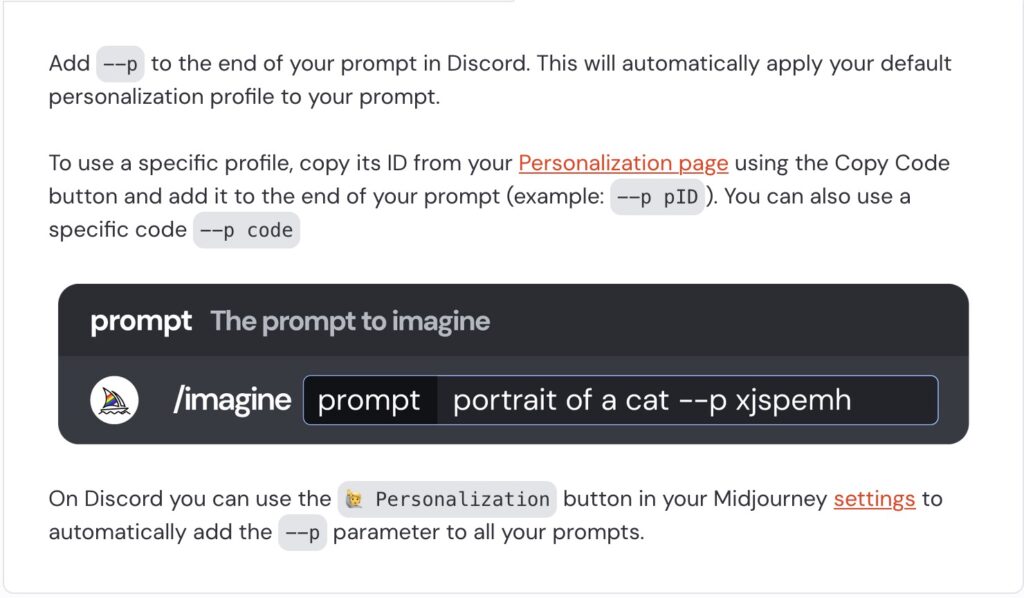
Funktionsweise des Draft-Modus
- Draft-Modus aktivieren Suche in der Benutzeroberfläche nach einer Option, um den Draft-Modus einzuschalten. Manche Nutzer hängen an ihren Prompt ein –draft an.
- Prompt eingeben Gib dein Text- oder Sprachkommando ein. Du erhältst anschließend mehrere einfache Vorschauen.
- Entwurf beurteilen Gefällt dir ein Motiv, kannst du es in hoher Auflösung ausarbeiten lassen. Stört dich etwas, änderst du deinen Prompt und probierst es erneut.
Vorteile des Draft-Modus
- Zeitersparnis Du kannst verschiedene Ideen durchspielen, ohne lange auf das Endergebnis zu warten.
- Günstigere Kosten Der Draft-Modus ist oft preiswerter als das Anfertigen vollwertiger Bilder.
- Freier Experimentieren Probiere mutige Ideen aus, ohne viel Budget zu investieren.
Für wen eignet sich der Draft-Modus?
- Einsteiger Ideal, um sich mit unterschiedlichen Stilen vertraut zu machen.
- Fortgeschrittene Auch Profis nutzen ihn, um gezielt Entwürfe zu filtern.
- Teamarbeit Schnelle Vorschauen erleichtern Feedbackrunden.
Der Draft-Modus verändert den Workflow grundlegend. Du musst nicht jedes Mal ein kostspieliges Endergebnis rendern lassen, um zu sehen, ob deine Idee funktioniert. Erst wenn du zufrieden bist, erstellst du die finale Version.
Sprachbefehle: Reden statt Tippen
Eine weitere Neuerung in Midjourney V7 sind Sprachbefehle (Voice Prompts). Viele Menschen beschreiben ihre Ideen lieber mündlich als schriftlich, da sie sich so freier ausdrücken können. Diese Methode ermöglicht spontane Änderungen, ohne den Tippfluss zu unterbrechen.
So richtest du Sprachbefehle ein
- Mikrofonzugriff erlauben In der Midjourney-Weboberfläche musst du kurz bestätigen, dass dein Browser das Mikrofon nutzen darf.
- Aufnehmen Ein Klick auf das Mikrofonsymbol startet die Aufnahme.
- Automatische Texterkennung Midjourney wandelt deine gesprochenen Worte in einen Textprompt um.
- Korrektur Wenn etwas falsch verstanden wurde, kannst du im Textprompt noch nachbessern.
Vorteile von Voice Prompts
- Schneller Austausch Kurze Sätze wie „Fügt bitte Wolken hinzu“ bringen meist schneller Klarheit als lange Tipparbeit.
- Freihändiges Arbeiten Du hast Hände und Blick fürs Kreative frei.
- Gedankenfluss Mündliches Beschreiben kann Details ans Licht bringen, die man beim Tippen übersieht.
Tipps für Sprachkommandos
- Klare Ansagen Kurze, prägnante Sätze wie „Mach den Himmel dunkler“ oder „Füge Nebel ein“.
- Abwarten Lass das System erst den Bildentwurf erstellen, ehe du weitere Befehle erteilst.
- Kombinieren Du kannst jederzeit zwischen gesprochener und geschriebener Eingabe wechseln.
Die Sprachbefehle ermöglichen eine intuitivere Zusammenarbeit mit der KI. Man hat das Gefühl, Midjourney wie einen Assistenten anzusprechen, was den Schaffensprozess beschleunigen kann.
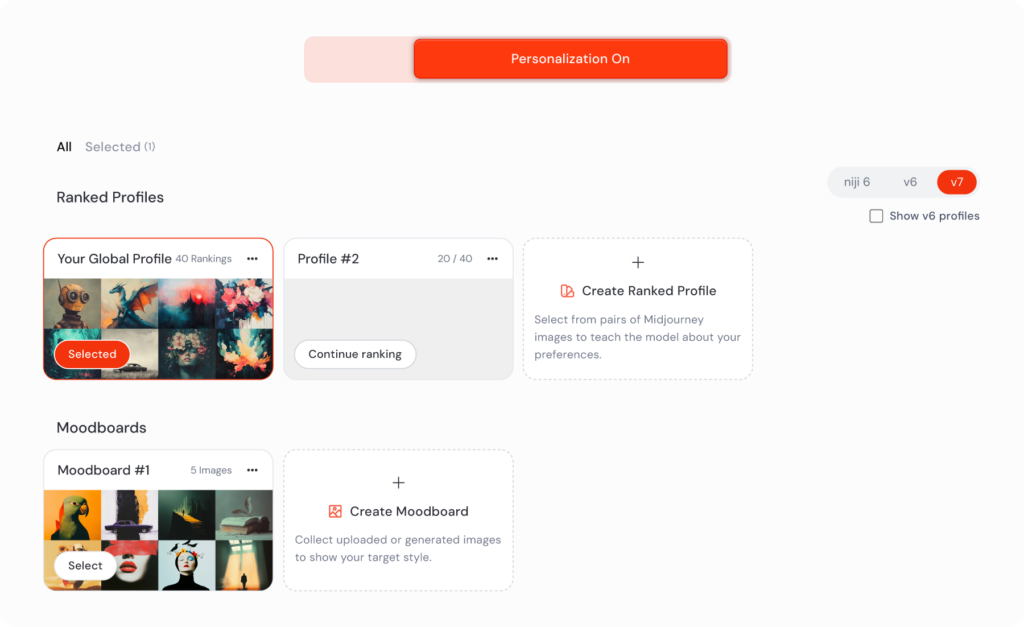
Personalisierung: Dein Stil als Standard
Midjourney V7 führt ein neues Personalisierungssystem ein, das nicht nur ein simpler Filter ist. Die KI lernt vielmehr aus deinen Vorlieben. Bei der Ersteinrichtung kannst du verschiedene Bildpaare bewerten. Wenn du beispielsweise öfter dynamische, farbintensive Motive bevorzugst, wird Midjourney das berücksichtigen.
Funktionsweise der Personalisierung
- Erstbewertung Du siehst rund 200 Bildpaare. Wähle jeweils deinen Favoriten.
- Profilbildung Die KI merkt sich deine Entscheidungen und legt ein „Persönliches Profil“ an.
- Automatische Ausrichtung Ist das Profil aktiv, gestaltet Midjourney die Bilder in Richtung deiner bevorzugten Ästhetik.
- Ein-/Aus-Schalter Bei Bedarf kannst du diese Funktion ausschalten, um neutrale Ergebnisse zu erhalten.
Warum Personalisierung praktisch ist
- Konsistente Ästhetik Farben, Formen und Kompositionen entsprechen eher deinem Geschmack.
- Weniger Prompt-Feinschliff Du musst seltener Stilbegriffe ins Prompt aufnehmen.
- Mehrere Profile möglich Du kannst verschiedene Profile für unterschiedliche Projekte oder Stimmungen einrichten.
Tipps zur effektiven Personalisierung
- Gründlich bewerten Deine ersten Entscheidungen legen den Grundstein für zukünftige Bilder.
- Eigene Profile Erstelle z. B. einen Look für fantasievolle Szenen und einen weiteren für realistische Designs.
- Aktualisieren Wenn die Resultate nicht mehr passen, bewerte weitere Bilder, um dein Profil zu verfeinern.
- Variabilität Willst du experimentieren, schalte Personalisierung temporär aus.
Personalisierung spart Zeit und verleiht deinen Werken einen klar erkennbaren „Handschrift“-Faktor. Trotzdem bleibst du flexibel und kannst jederzeit umschalten.
Charakter-Gedächtnis: Wiederkehrende Figuren
Ein weiteres Alleinstellungsmerkmal von Midjourney V7 ist das sogenannte Charakter-Gedächtnis. Früher hatten KI-Generatoren oft Probleme, in verschiedenen Bildern denselben Charakter beizubehalten. Mit dieser Funktion ist das nun einfacher: Du gibst an, wie eine Figur aussieht und benennst sie, z. B. „Mara, eine mutige Heldin im roten Mantel“. Bei späteren Prompts brauchst du nur noch den Namen zu nennen, und Midjourney erinnert sich an die Grundmerkmale.
Anwendungsweise
- Charakter beschreiben Definiere Name und Aussehen („Mara hat braunes Haar und trägt einen roten Mantel“).
- Namen verwenden Künftig genügt „Mara am Strand bei Sonnenuntergang“. Die KI greift automatisch auf die früheren Merkmale zurück.
- Mehrere Figuren Du kannst mehrere Charaktere definieren und sie in gemeinsamen Szenen darstellen lassen.
Vorteile des Charakter-Gedächtnisses
- Wiedererkennbarkeit Perfekt für Storytelling, Comics oder zusammenhängende Projekte.
- Zeitsparend Du musst nicht jedes Mal das Erscheinungsbild erneut beschreiben.
- Kreativer Spielraum Entwickle eine Handlung, in der dieselbe Figur an verschiedenen Orten auftaucht.
Grenzen
Diese Funktion ist noch neu und kann in manchen Sessions etwas ungenau arbeiten. Oft klappt sie am besten innerhalb ein und derselben Sitzung. Schließt du Midjourney oder wechselst du den Browser, musst du den Charakter eventuell erneut definieren. Mit künftigen Updates soll sich das weiter verbessern.
Tipps & Tricks für Midjourney V7
Damit du „Midjourney V7 – Neue Funktionen, Tipps und Tricks“ optimal nutzen kannst, findest du hier einige kurze Ratschläge:
- Erst Draft, dann Feinschliff Erstelle mit Draft Mode ein grobes Motiv. Gefällt es dir, nutze dann die Optionen „Upscale“ oder „Enhance“ für bessere Details.
- Sprache und Text mischen Beschreibe zunächst per Sprache eine Szene grob, tippe danach exakte Wünsche wie „–aspect 16:9“ oder eine zusätzliche Farbvorgabe.
- Kurz und knackig Vermeide zu lange Sätze im Prompt. Midjourney versteht auch kurze Begriffe wie „sunset“, „misty forest“ oder „dramatic lighting“.
- Variationen testen Erstelle kleine Änderungen in den Prompts (z. B. „abends“ statt „tagsüber“) und vergleiche die Ergebnisse.
- Profile wechseln Halte verschiedene Personalisierungsprofile bereit, wenn du zwischen unterschiedlichen Stilen pendelst (z. B. Fantasy und Realismus).
- Gute Eingaben speichern Notiere dir Prompts, die besonders gelungene Resultate hervorbringen, damit du sie später wiederverwenden kannst.
- Fehler als Ansporn Manchmal führt ein falsch verstandener Prompt zu überraschend tollen Motiven. Betrachte solche Zufälle als Chance, neue Ideen zu entdecken.
- Kleine Schritte Wenn du eine Szene mit vielen Details möchtest, teste erst Teilaspekte im Draft-Modus. Erst zum Schluss alles vereinen.
- Updates verfolgen Midjourney V7 wird weiterentwickelt. Achte auf neue Patchnotes oder Features, um immer auf dem aktuellsten Stand zu bleiben.
- Spaß beim Ausprobieren Kreativität lebt vom Ausprobieren. KI macht Fehler – du vielleicht auch. Doch genau darin liegen oft neue Ideen.
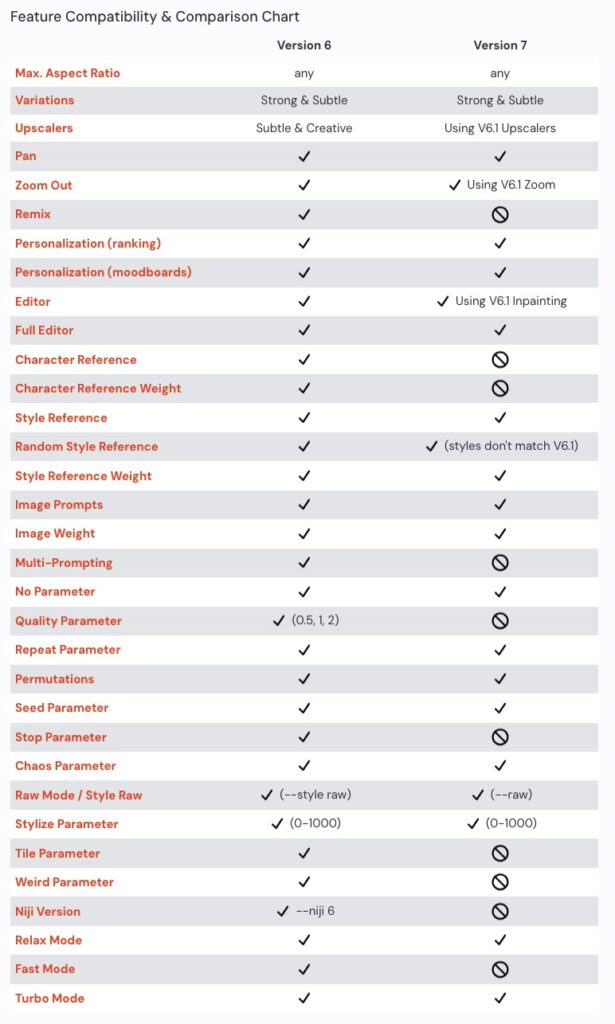
Fazit
„Midjourney V7 – Neue Funktionen, Tipps und Tricks“ stellt einen echten Fortschritt für KI-gestützte Bildgestaltung dar. Der Draft-Modus beschleunigt deine Experimente, Sprachbefehle geben dir mehr Freiheit, die Personalisierung vereinfacht das Erreichen deines Lieblingstils und mit dem Charakter-Gedächtnis bleiben Figuren konsistent. So kannst du schnell Ideen entwickeln und zugleich individuelle Kunstwerke schaffen.
Wenn du Zeit sparen willst, aktiviere zuerst den Draft-Modus, um blitzschnell Entwürfe zu sehen. Magst du lieber alles genauer planen, bleibst du im Standardmodus. Wenn du es gerne spontan hast, nutze Sprachbefehle. An dieser Stelle möchten wir dir raten, immer wieder bei uns vorbeizuschauen, da sich KI-Anwendungen rasch weiterentwickeln. Wir werden neue Tipps und Neuigkeiten teilen, damit dein Workflow auch in Zukunft topaktuell bleibt.
Lass dich inspirieren und entdecke dein kreatives Potenzial – Midjourney V7 hilft dir dabei, deine Vorstellungen in Bilder zu verwandeln. Wir wünschen dir viel Erfolg beim Ausprobieren!
Häufig gestellte Fragen (FAQ)
Im Folgenden findest du fünf häufige Fragen zu „Midjourney V7 – Neue Funktionen, Tipps und Tricks“:
- Frage: Muss ich den Draft-Modus immer nutzen? Antwort: Nein. Der Draft-Modus ist lediglich eine Option für schnelle Vorschauen. Sobald du ein gutes Konzept hast, kannst du auf den normalen Modus umschalten.
- Frage: Ersetzen Sprachbefehle das Tippen? Antwort: Nicht zwangsläufig. Sprachbefehle sind ein Zusatz. Manche Nutzer mischen beides. Du entscheidest, was dir besser liegt.
- Frage: Kann ich mehrere Personalisierungsprofile anlegen? Antwort: Ja, du kannst verschiedene Profile für unterschiedliche Stile verwalten. So wechselst du leichter zwischen Projekten.
- Frage: Funktioniert das Charakter-Gedächtnis auch nach Wochen noch? Antwort: In der Regel am besten innerhalb einer Session. Schließt du alles und kommst viel später zurück, musst du den Charakter evtl. neu definieren.
- Frage: Sind alte Prompt-Techniken überflüssig geworden? Antwort: Nein. Du kannst weiterhin klassische Methoden anwenden, sie aber mit den neuen Features kombinieren, um bessere Ergebnisse zu erzielen.
Quellen:
- Midjourney Offizielle Ankündigung https://www.midjourney.com/v7-announcement
- VentureBeat-Artikel https://venturebeat.com/mj-updates
- Erfahrungsberichte auf Medium https://medium.com/@ai-artist
For more news: Click Here
Contents






